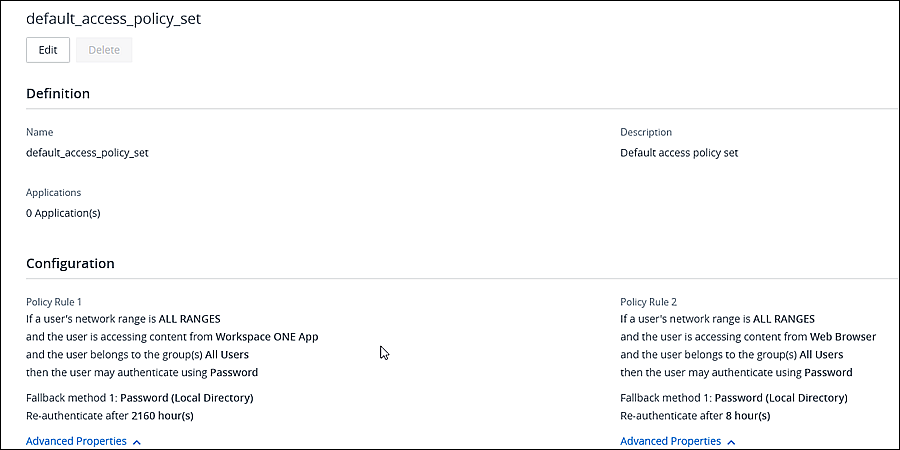Vous devez modifier les règles de stratégie pour sélectionner les méthodes d'authentification que vous avez configurées dans VMware Identity Manager et définir l'ordre dans lequel les méthodes d'authentification sont utilisées pour l'authentification.
Conditions préalables
- Les méthodes d'authentification que votre organisation prend en charge, configurées et activées. Voir Configuration de l'authentification des utilisateurs dans VMware Identity Manager
- Les plages réseau d'adresses IP définies créées et attribuées aux fournisseurs d'identité.
La méthode d'authentification par mot de passe (annuaire local) est appliquée à l'annuaire système. La stratégie d'accès par défaut inclut une règle de stratégie configurée avec mot de passe (annuaire local) comme méthode de secours afin que les administrateurs puissent se connecter à la console VMware Identity Manager. Voir Configuration d'une méthode d'authentification pour les utilisateurs administrateurs système.
Créez des règles de stratégie qui s'appliquent à toutes les méthodes d'authentification dans chaque annuaire qui est configuré. Si un annuaire utilise une méthode d'authentification qui n'est pas configurée dans une règle de stratégie, les utilisateurs dans cet annuaire ne peuvent pas se connecter.
Procédure
Que faire ensuite
Créez des règles supplémentaires, si nécessaire.
Une fois toutes les règles créées, organisez les règles dans la liste selon la manière dont elles sont appliquées. Si l'application Workspace ONE est utilisée pour accéder à Workspace ONE et à d'autres ressources, assurez-vous que l'application Workspace ONE est la première règle dans la liste.
Les règles de stratégie modifiée prennent effet immédiatement.